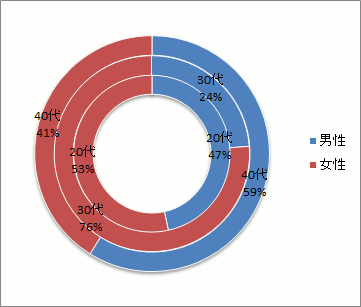 二重や三重になっているドーナツグラフ。
二重や三重になっているドーナツグラフ。
今回は左のようなドーナツグラフを、
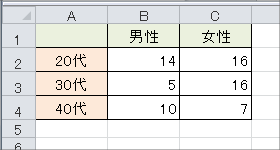 このようなデータを元にして作ります。
このようなデータを元にして作ります。
早速 操作開始!
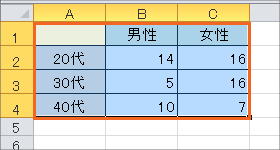 まずはグラフの元となるセルのデータを範囲選択します。
まずはグラフの元となるセルのデータを範囲選択します。
範囲選択時のポイントは「グラフの作成」で、もうお馴染みですね。
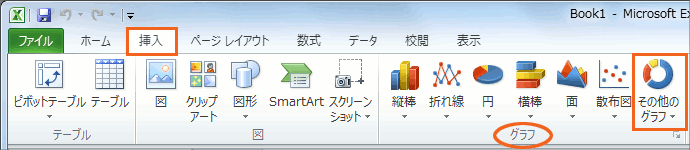
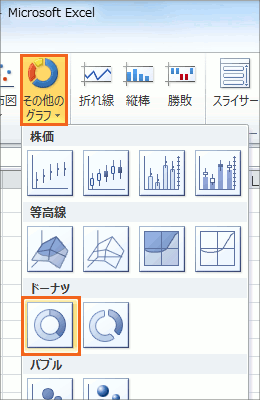 [挿入]タブ、[グラフ]グループの[その他のグラフ]をクリックし、[ドーナツ]をクリックすると、
[挿入]タブ、[グラフ]グループの[その他のグラフ]をクリックし、[ドーナツ]をクリックすると、
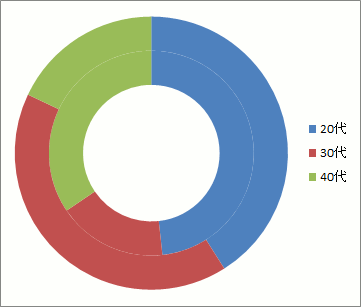 あっという間にドーナツグラフができました!
あっという間にドーナツグラフができました!
でも・・・
あれ?作りたいドーナツグラフと違うぞ。
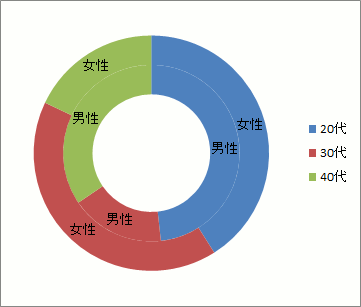 この時点では、一重目が「男性」のドーナツ、二重目が「女性」のドーナツで、「男性」「女性」ごとに、年代別の割合が表現されています。
この時点では、一重目が「男性」のドーナツ、二重目が「女性」のドーナツで、「男性」「女性」ごとに、年代別の割合が表現されています。
でも、今回作りたいグラフは、一重目が「20代」のドーナツ、二重目が「30代」のドーナツ・・・という風に、年代別のドーナツごとに、男女の割合を表現したいわけです。
逆の表現をしたいわけですね。
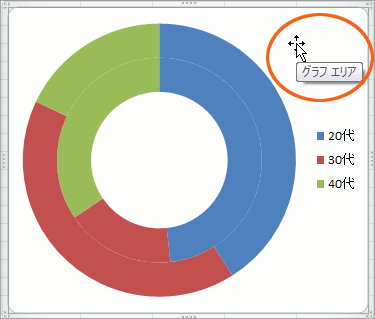 そこで!
そこで!
「グラフエリア」をクリックしてグラフ全体を選択し、
[グラフツール]の[デザイン]タブ、[データ]グループの、[行/列の切り替え]ボタンをクリックすると、
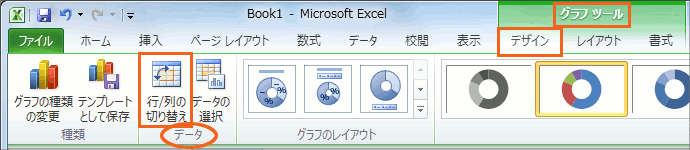
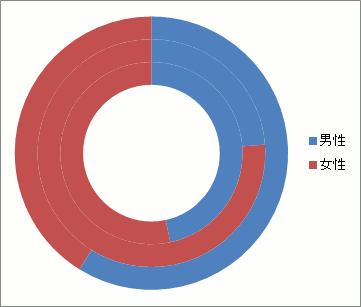 希望どおりの表現のグラフにできました!
希望どおりの表現のグラフにできました!
何重にもドーナツが重なっているので、見づらいな〜という時には、
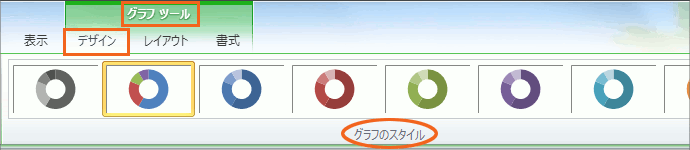
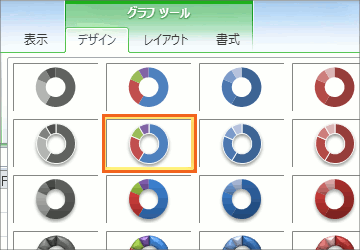 グラフエリアをクリックし、グラフ全体が選択されている状態で、[グラフツール]の[デザイン]タブ、[グラフのスタイル]で、各ドーナツの境目に線が引かれるスタイルを選ぶと、
グラフエリアをクリックし、グラフ全体が選択されている状態で、[グラフツール]の[デザイン]タブ、[グラフのスタイル]で、各ドーナツの境目に線が引かれるスタイルを選ぶと、
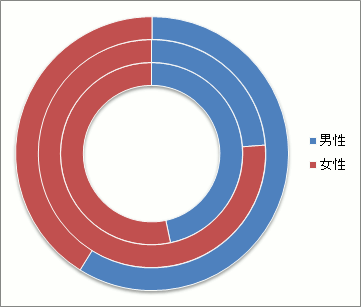 見やすいグラフになります。
見やすいグラフになります。
でも、この設定はお好みでOKですヨ。
スポンサーリンク
データラベルを表示する
さて、上記のようなグラフのままでは、どのドーナツがどの年代を表すのかが分かりません。
そこで!データラベルを表示させます。
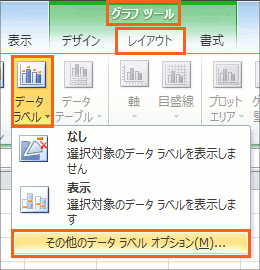 データラベルの表示方法は[円グラフにデータの内訳を表示する:データラベル]の通りです。
データラベルの表示方法は[円グラフにデータの内訳を表示する:データラベル]の通りです。
「グラフエリア」をクリックしてグラフ全体を選択後、[グラフツール]の[レイアウト]タブ、[データラベル]ボタンから[その他のデータラベルオプション]をクリックします。
 規定値では「値」になっているので、
規定値では「値」になっているので、
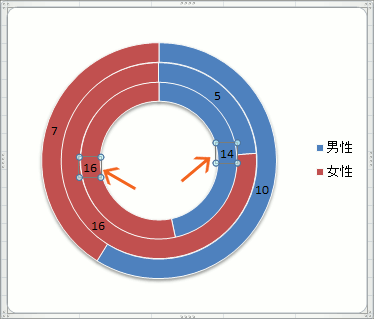 一重目にも二重目にも三重目にも、グラフの元となっているセルの値が表示されています。
一重目にも二重目にも三重目にも、グラフの元となっているセルの値が表示されています。
今回は年代とパーセンテージが分かるようにしたいので、データラベルの設定を変えます。
ですがこの時点で、データラベルは自動で一重目のものが選択されています。
このままの状態で、
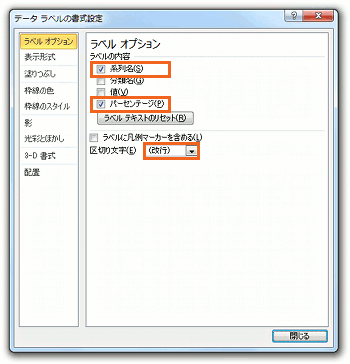 [系列名]にチェックを付け、年代を表示させるようにし、[パーセンテージ]にチェックを付け、パーセンテージが表示されるようにします。
[系列名]にチェックを付け、年代を表示させるようにし、[パーセンテージ]にチェックを付け、パーセンテージが表示されるようにします。
[値]は必要ないので、チェックをはずします。
更に、系列名とパーセンテージが2行で表示されるように、[区切り文字]で[改行]を選択します。
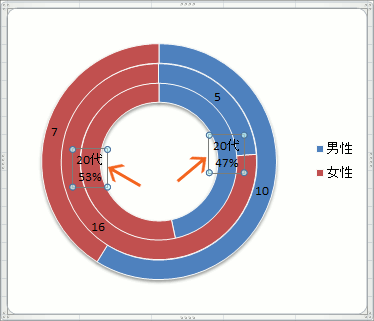 一重目のデータラベルしか選択されていない状態で設定を変更したので、当然のことながら一重目のデータラベルだけ設定を変えることができました。
一重目のデータラベルしか選択されていない状態で設定を変更したので、当然のことながら一重目のデータラベルだけ設定を変えることができました。
そうなんですよね〜、一重目と二重目と三重目、という風に、すべてのデータラベルを選択できないので、各重ごとに地道に設定をしていきます。
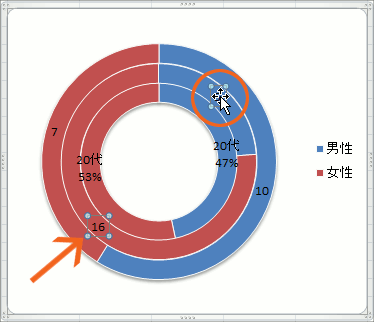 というわけで、二重目のドーナツのデータラベルも設定を変更します。
というわけで、二重目のドーナツのデータラベルも設定を変更します。
二重目のデータラベルのどちらか一方をクリックするだけで、両方のデータラベルを選択できます。
この状態で、一重目と同じようにデータラベルの設定を変更します。
同様にして、三重目のデータラベルも変更します。
ちなみに、各重のデータラベルを変更する際、いちいちダイアログボックスを閉じる必要はありません。
詳しくは「グラフの書式設定ダイアログを出しっぱなし」でご紹介しています!
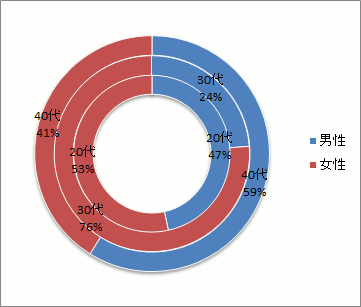
これでドーナツグラフの完成です!

 Officeの使いこなしテクニックをメールでお届け!
Officeの使いこなしテクニックをメールでお届け!